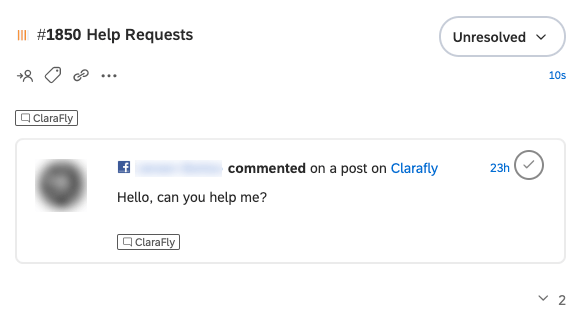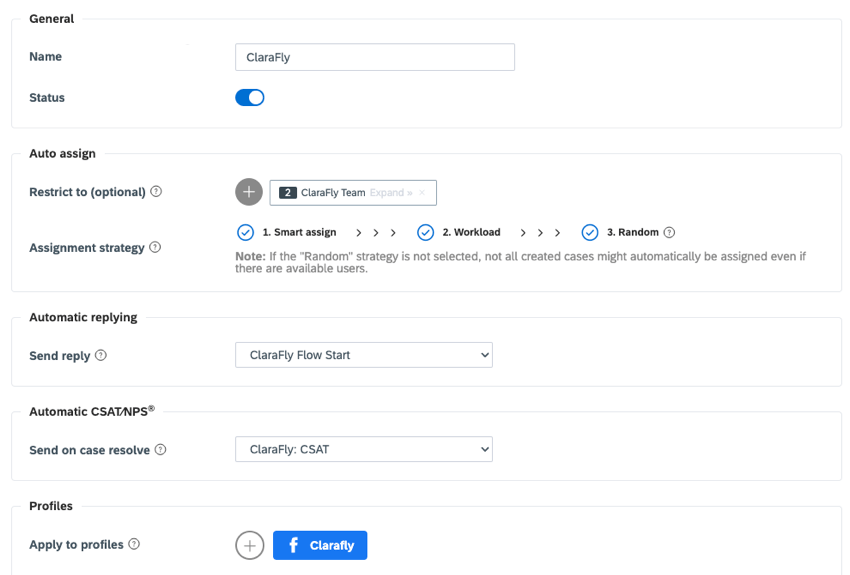Casos
Sobre casos
Um caso agrupa menções relacionadas em um único pacote, permitindo que você atribua o caso a um de seus agentes ou resolva o caso e todas as suas menções em um clique. Você pode criar um caso manualmente ou configurar uma regra de criação automática de casos para criar um caso para novas conversas privadas com base nas condições que você definir.
Casos manuais
Os casos manuais lhe dão a opção de selecionar menções específicas e adicioná-las a um caso, uma a uma. Eles não precisam ser do mesmo contato, fonte social ou perfil. Qualquer menção pode ser adicionada manualmente a um caso.
- Na Caixa de entrada, clique na seta suspensa ao avançar da barra filtro.
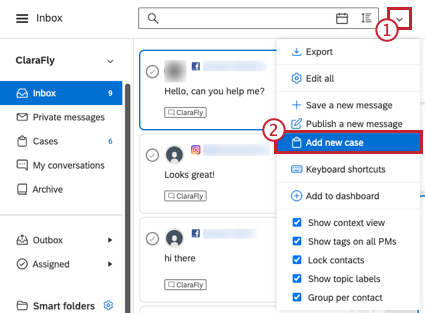
- Clique em Add new Case (Adicionar novo caso ) no menu suspenso.
- Preencha os seguintes campos:
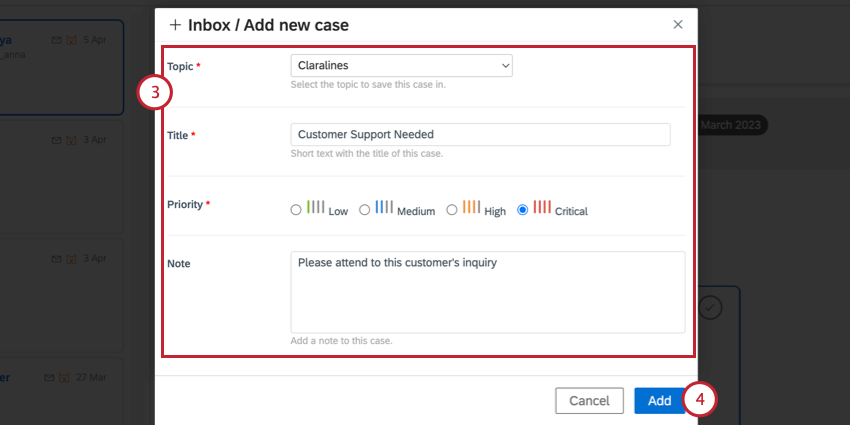
- Tópico: Selecione o tópico no qual deseja salvar o caso.
- Título: Adicione um texto curto como título do caso.
- Prioridade: Selecione a prioridade que esse caso deve ter.
Qdica: Tópico, Título e Prioridade são obrigatórios. A observação é opcional.
- Nota: Adicione uma nota opcional ao caso.
- Clique em Adicionar.
Avançar, você desejará adicionar menções a esse caso recém-criado.
- Vá para uma menção em sua caixa de entrada que deseja adicionar ao seu caso.
- Clique no ícone da área de transferência na menção.
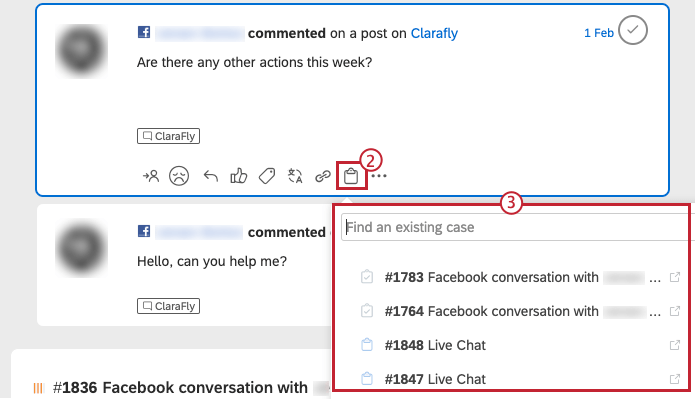
- Procure o caso digitando o título ou percorrendo a lista e, em seguida, selecione o caso desejado.
A menção será exibida em seu caso selecionado.
Criação automática de casos
Você pode criar regras que definam para quais fluxos os casos serão criados automaticamente para conversas particulares um a um. Toda a configuração é feita nas Configurações da conta. Esteja ciente do seguinte:
- Só é possível criar casos para conversas particulares individuais.
- Um caso diferente é criado para cada autor diferente. Várias mensagens provenientes do mesmo autor serão adicionadas em um caso, enquanto as mensagens provenientes de autores diferentes serão adicionadas a casos diferentes.
- Se nenhuma nova menção for adicionada ao caso por 28 dias, novas menções provenientes desse mesmo contato criarão um novo caso.
- A resolução de um caso coloca um “ponto final” nesse caso. Novas menções desse contato criarão um novo caso.
- Ao responder a mensagens privadas em um caso criado automaticamente, você sempre responderá à menção mais recente do cliente nessa conversa.
Adição de uma regra de criação de caso
- Clique no ícone do seu perfil no canto superior direito.
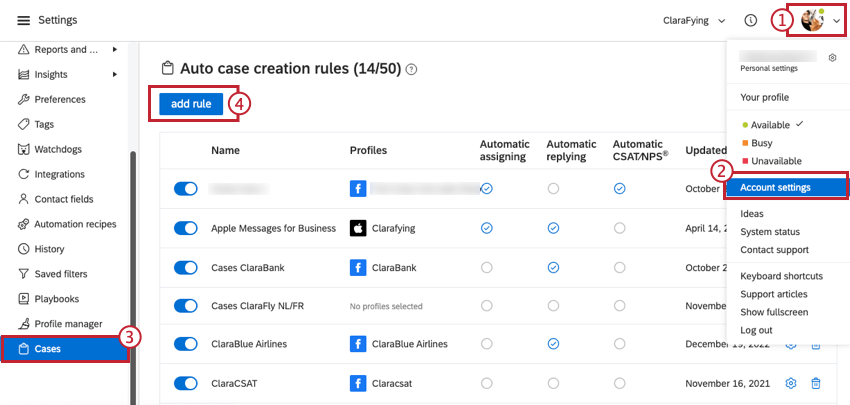
- Vá para Configurações da conta.
- Role a tela para baixo e selecione Cases.
- Clique no botão Adicionar regra .
- Preencha os campos obrigatórios na janela que se abre:
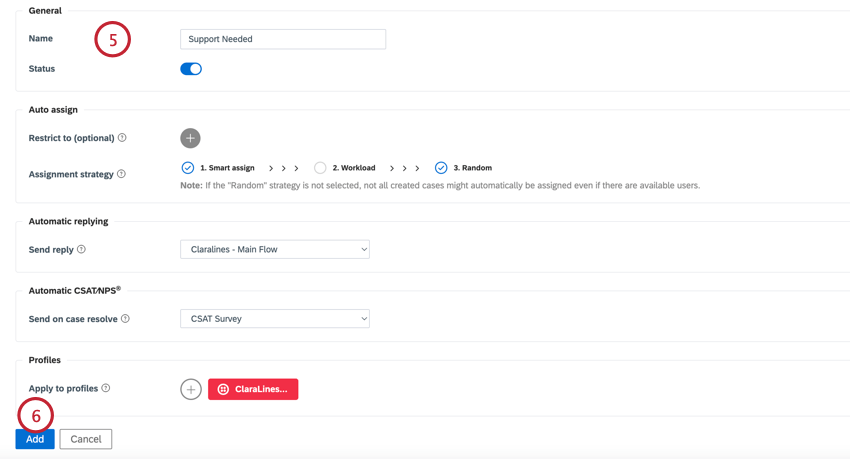
- Nome: Dê um nome à regra do caso para que você possa identificá-la facilmente.
- Status: Ativar ou desativar a regra. A regra é ativada por padrão.
- Restringir a (opcional): Selecione a qual(is) usuário(s) e/ou equipe(s) as regras de atribuição automática devem ser restritas.
- Estratégia de atribuição: Escolha como você deseja que os casos sejam atribuídos. Você pode escolher qualquer uma ou todas as estratégias. A ordem dessas estratégias sempre segue esta ordem: Atribuição inteligente, carga de trabalho e aleatória. Se uma estratégia não puder ser cumprida, a avançar selecionada será usada. Essas estratégias funcionam da seguinte forma:
- Atribuição inteligente: Atribuição do caso ao usuário que tratou anteriormente desse contato.
- Carga de trabalho: Envio de casos para o usuário com o menor número de casos atribuídos.
- Aleatório: Escolhe um usuário disponível aleatório (por exemplo, quando a estratégia acima não retorna um candidato).
- Enviar resposta: Quando forem criados casos para essa regra, a resposta selecionada será enviada automaticamente.
- Enviar na resolução do caso: Quando os casos dessa regra forem encerrados pela primeira vez, a resposta CSAT/NPS® selecionada será enviada automaticamente. Observe que, se o contato já tiver recebido uma pergunta do CSAT/NPS® nas últimas 24 horas, ele não receberá outra.
- Aplicar aos perfis: Selecione a quais perfis a regra de criação automática de casos deve ser aplicada automaticamente.
- Clique em Adicionar.
Exemplo
Temos uma regra ativa de criação automática de casos chamada “ClaraFly”. Essa regra é configurada para nossa página do Facebook “Clarafly” e criará automaticamente novos casos quando um cliente entrar em contato conosco pelo Messenger. Todas as mensagens desse cliente serão agrupadas em casos.
Todos os casos criados para esse perfil serão atribuídos a um usuário na “Equipe ClaraFly”. A atribuição será baseada em todas as três estratégias: primeiro, será verificado se o caso pode ser atribuído de forma inteligente. Se isso não for aplicável, o caso será atribuído com base na carga de trabalho atual. Se houver uma carga de trabalho igual na equipe, o caso será atribuído aleatoriamente.
Avançar disso, quando um caso for criado, o fluxo “ClaraFly Flow Start” será automaticamente enviado ao cliente como uma primeira resposta.
Por fim, quando o caso for resolvido, uma pesquisa CSAT será automaticamente enviada ao cliente. Quando o cliente fornecer feedback, a menção gerada será adicionada ao caso já resolvido.